Comment Mélanger et Superposer Deux Images de Manière Homogène ?
Pourquoi Choisir la Superposition d'Images Pour un Effet Visuel Éclatant ?
Cette technique peut être utilisée dans l'art numérique, la conception graphique ou la photographie créative afin d'évoquer des émotions ou des messages spécifiques.


Expression Créative Grâce à la Fonction de Superposition d'Images
L'Art d'Ajouter une Image à une Autre Image et Ses Fantastiques Possibilités
Les propriétés des calques se trouvent dans le panneau Outils. Outre le masquage, il existe différentes propriétés que vous pouvez explorer lorsque vous essayez les Incrustations de photos :

Opacité. Le curseur Opacité vous permet de réduire ou d'estomper la quantité ou la force du calque dans son ensemble. L'abaissement de l'opacité d'un calque permet d'affiner le mélange de l'image sur les calques et tous les outils appliqués sans modifier les paramètres des outils individuels séparément.

Modes de Fusion. Un mode de fusion compare le contenu de deux calques et procède à des modifications en fonction du contenu des deux calques.

Inversion Horizontale. Cette fonction de transformation vous permet d'inverser un calque horizontalement (de gauche à droite).

Inversion Verticale. Enables you to create a mirror layer vertically. It flips the content from top to bottom.

Image Mapping. Automated linking of different sections of an image
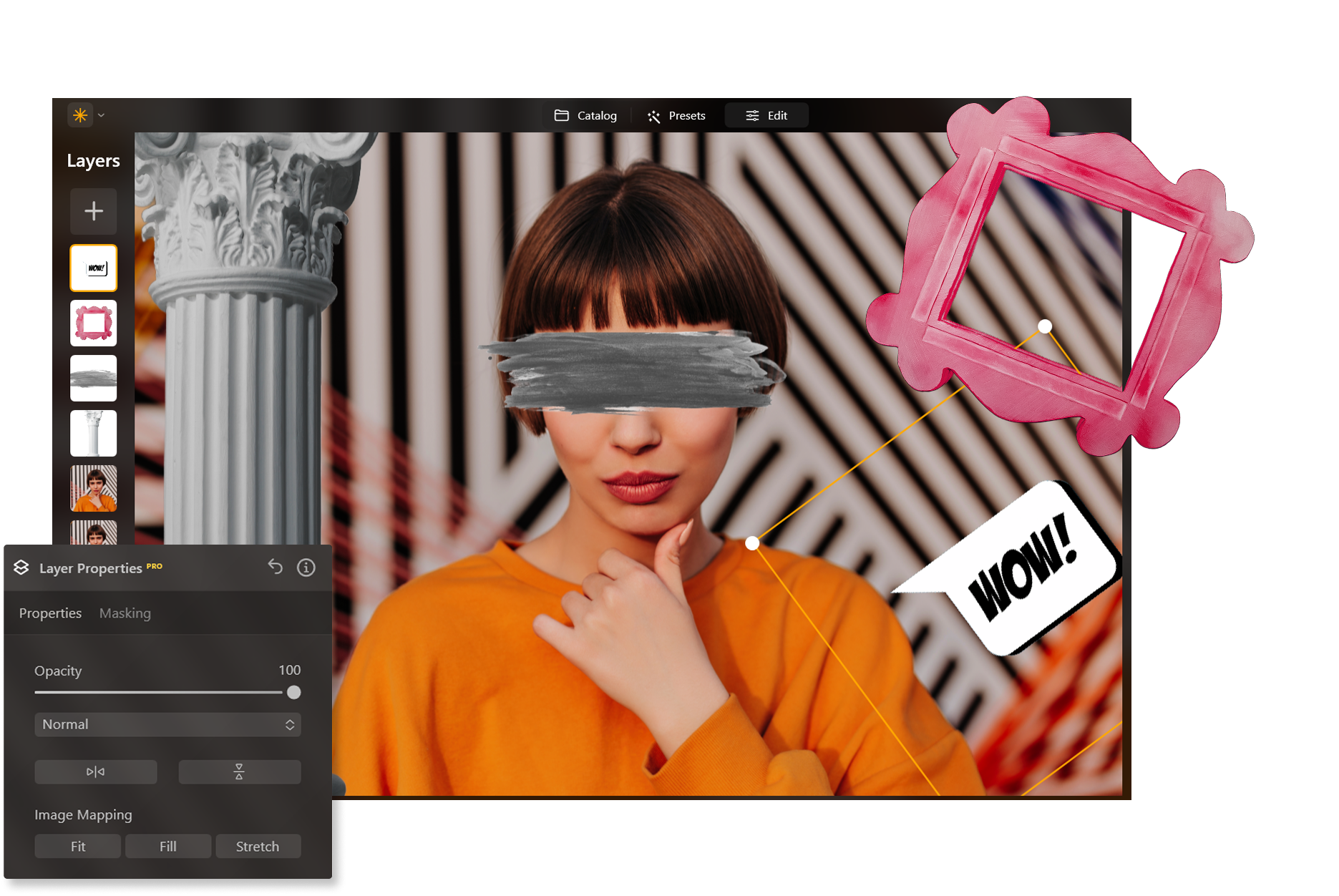
Découvrez d'autres fonctionnalités
Fusionner deux images
Sepia Filter
Touch Lens Flare Effect
Layer Mask
Quick Photo Editor
Application & plugin à la fois
Pour macOS & Windows
- Éditeur d'images haute performance par l'IA
Service Clients 24h/24 et 7j/7
Garantie 30 jours, satisfait(e) ou remboursé(e)
Join our communities



















